 2022-07-03 12:23:27
2022-07-03 12:23:27

很多朋友都认为PDF文件是一种具有独特气质的文件,用起来要说方便那也真是很方便,尤其是传输文件的时候,既快又安全,但是说麻烦那也是相当麻烦,如果发现文件有错误,不能直接修改,必须使用专门的软件,比如像高亮文本这样的功能在word上就非常简单,再比如调整打印页边距这样的操作在word文件中那都不是事,可是很多朋友却不知道pdf高亮文本怎么用和PDF打印页边距怎么调,下面一起看看吧。

2.将PDF文件打开后,需要右键点击界面当中的“高亮”功能,然后点击“注释样式调板”选项,对高亮文本的颜色进行设置。
3.进入注释样式调板界面之后,点击右边的“填充颜色”选项,即可对高亮文本字体颜色进行设置。
4.高亮文本设置完成之后,点击“保存”选项,对编辑的PDF文档进行保存。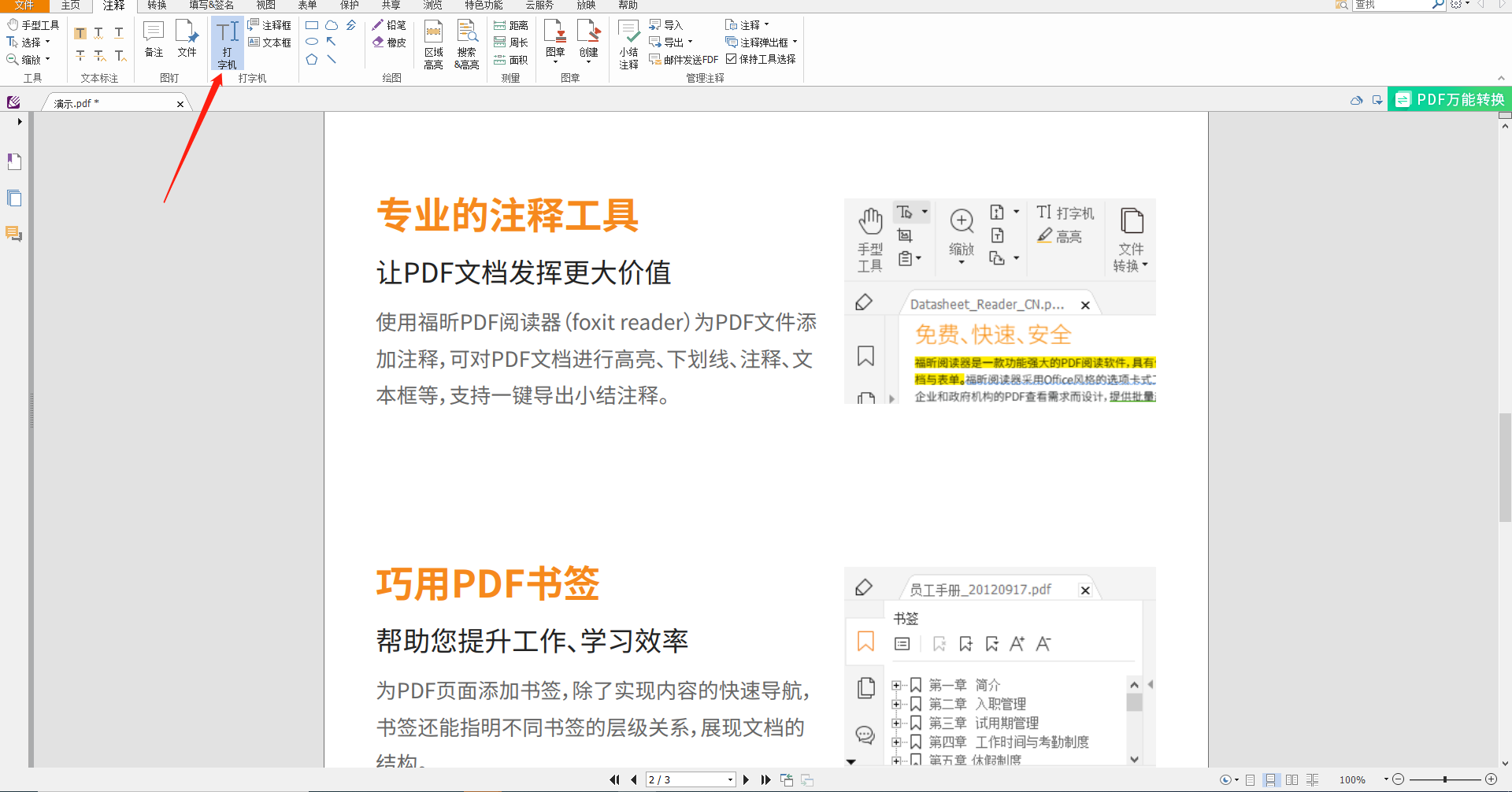
2.点击菜单导航栏的“页面管理”,再点击下方区域的裁剪页面。
3.裁剪页面边距,拖拽一个框来设置新的页面边距,双击框内任意位子,打开“设置页面尺寸”弹窗,可对边距控制、页面尺寸、页面范围等进行精细化调整。
4.设置完成后,可参考预览缩略图,最后点击“确定”即可完成PDF页面裁剪。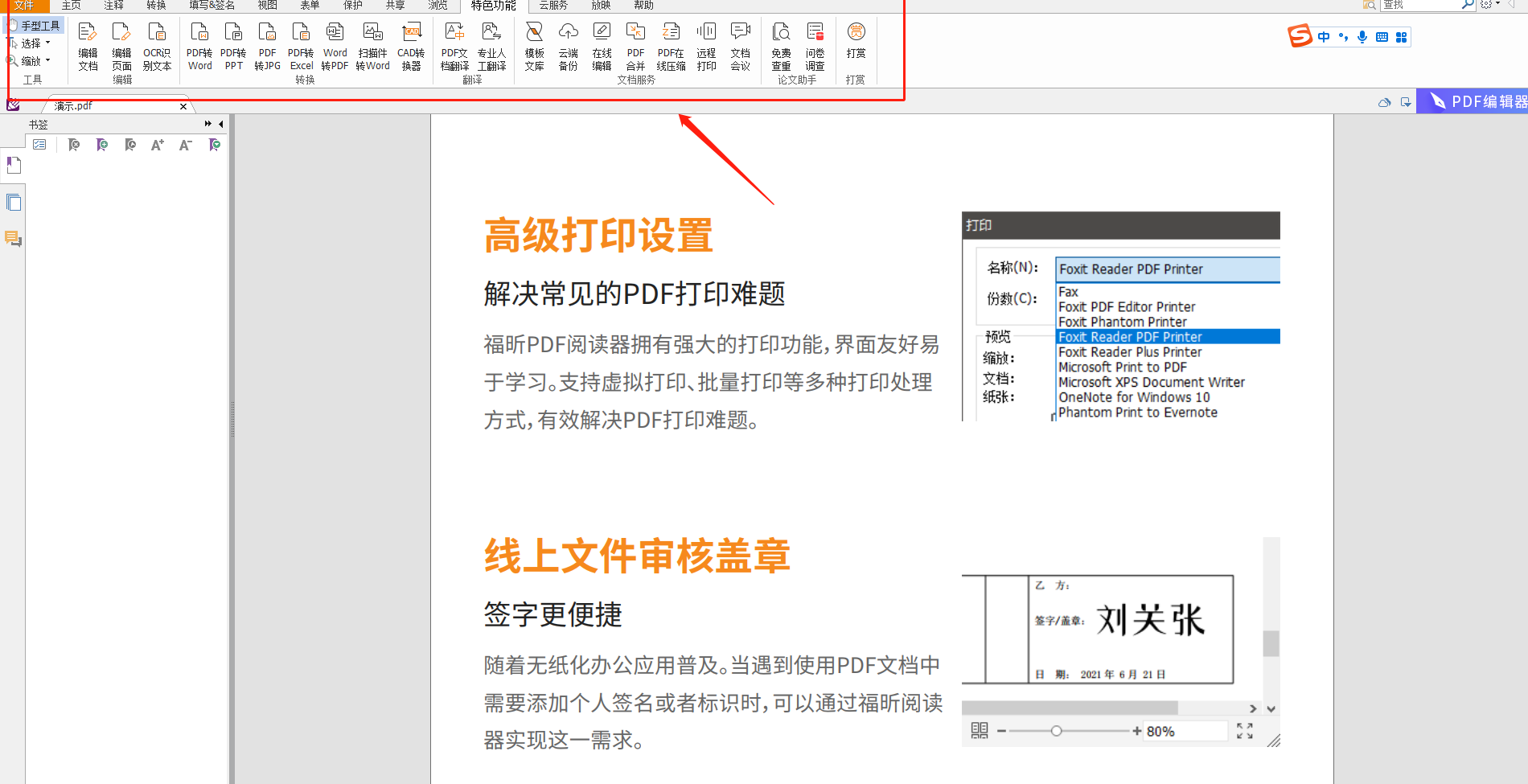 PDF文档是朋友们在日常工作和学习中经常用到的办公软件,pdf高亮文本怎么用和PDF打印页边距怎么调也是朋友们能够在办公和学习中经常遇到的问题,很多朋友都会熟练调整word文本的高亮和打印页边距,一碰到PDF文件就不会了,其实只要在电脑上下载安装好福昕pdf阅读器,用这款软件把PDF文件打开后,其余的操作就像word一样简单了。
PDF文档是朋友们在日常工作和学习中经常用到的办公软件,pdf高亮文本怎么用和PDF打印页边距怎么调也是朋友们能够在办公和学习中经常遇到的问题,很多朋友都会熟练调整word文本的高亮和打印页边距,一碰到PDF文件就不会了,其实只要在电脑上下载安装好福昕pdf阅读器,用这款软件把PDF文件打开后,其余的操作就像word一样简单了。

pdf高亮文本怎么用
1.下载安装并运行福昕pdf阅读器,打开软件界面后,需要点击软件左上角的“打开”选项,将需要进行编辑的PDF文件打开。2.将PDF文件打开后,需要右键点击界面当中的“高亮”功能,然后点击“注释样式调板”选项,对高亮文本的颜色进行设置。
3.进入注释样式调板界面之后,点击右边的“填充颜色”选项,即可对高亮文本字体颜色进行设置。
4.高亮文本设置完成之后,点击“保存”选项,对编辑的PDF文档进行保存。
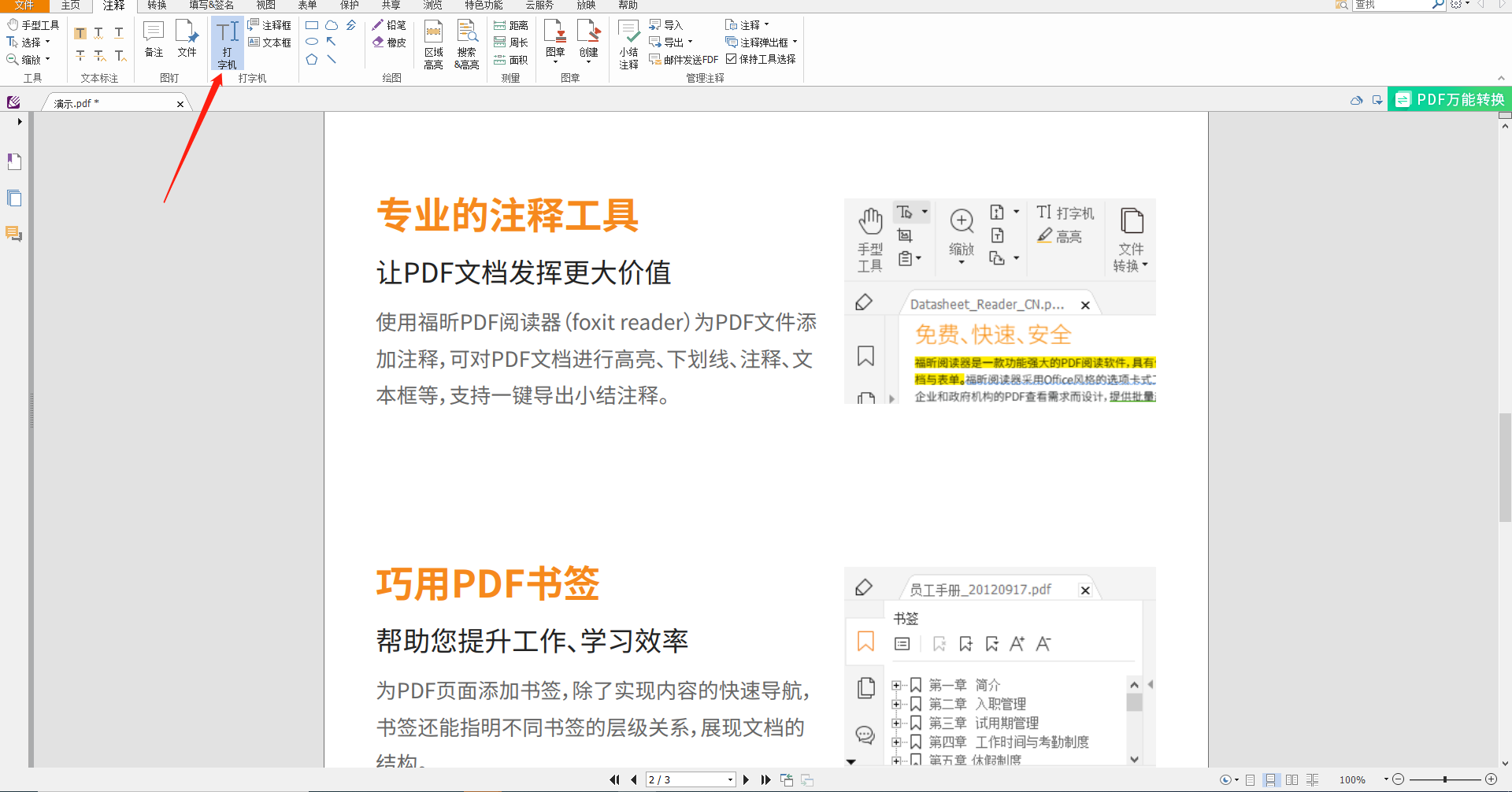
PDF打印页边距怎么调
1.下载安装并运行福昕pdf阅读器,双击打开软件,点击快速打开,将需要裁剪页面的PDF打开。2.点击菜单导航栏的“页面管理”,再点击下方区域的裁剪页面。
3.裁剪页面边距,拖拽一个框来设置新的页面边距,双击框内任意位子,打开“设置页面尺寸”弹窗,可对边距控制、页面尺寸、页面范围等进行精细化调整。
4.设置完成后,可参考预览缩略图,最后点击“确定”即可完成PDF页面裁剪。
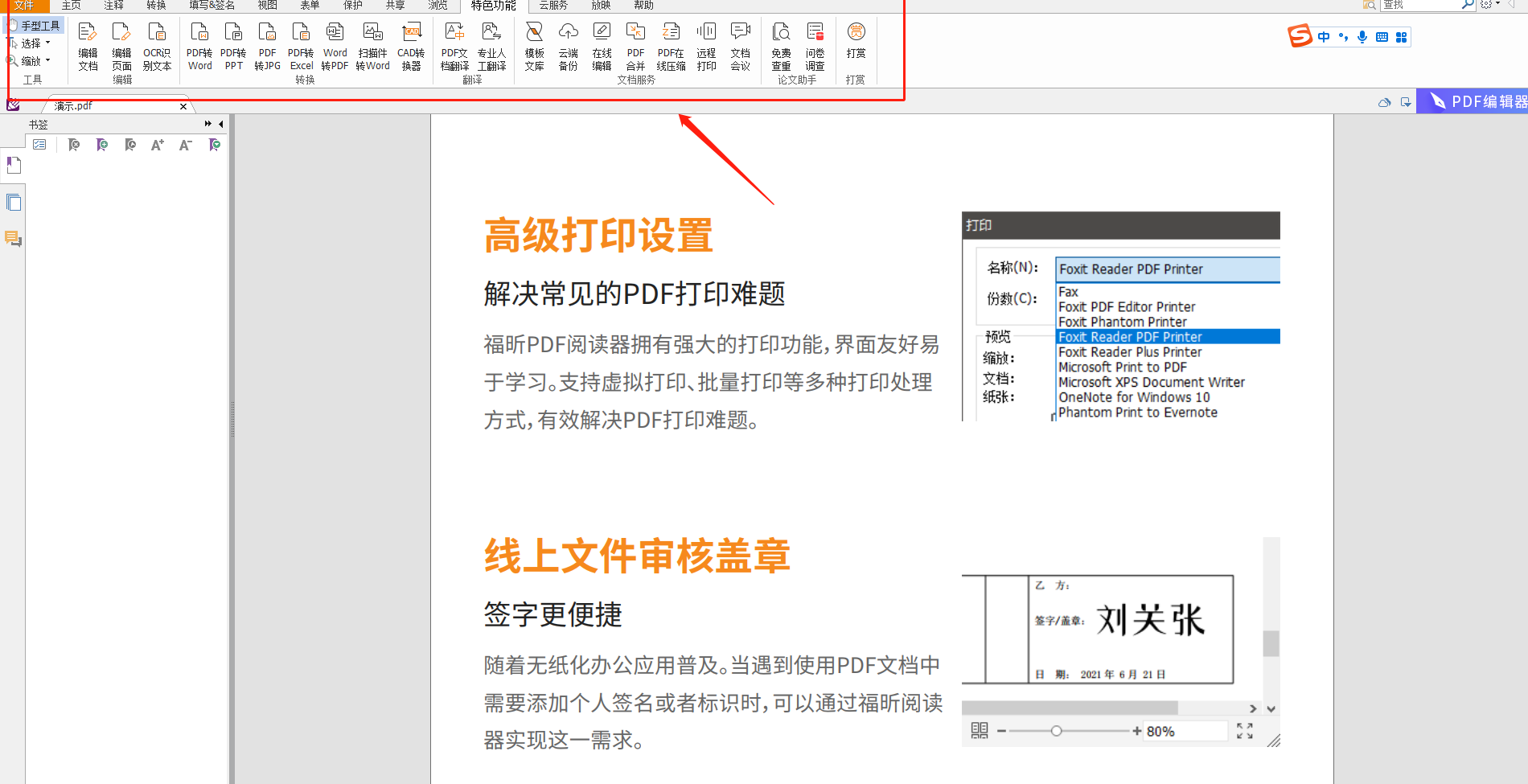

 免费下载
免费下载

